Physxloader.dll felmeddelanden kan visas när du använder vissa program, när Windows startar eller till och med under en Windows-installation. Här är några vanliga physxloader.dll-felmeddelanden:
- Physxloader.dll hittades inte
- Det här programmet kunde inte startas eftersom physxloader.dll inte hittades. Problemet kan åtgärdas om du installerar om programmet igen.
- Kan inte hitta [PATH] physxloader.dll
- Filen physxloader.dll saknas.
- Det här programmet kan inte fortsätta eftersom physxloader.dll saknas på din dator
- Det går inte att starta [APPLICATION]. En nödvändig komponent saknas: physxloader.dll. Installera [APPLICATION] igen.
Informationen i den här artikeln gäller alla Microsoft-operativsystem inklusive Windows 10, Windows 8, Windows 7, Windows Vista, Windows XP och Windows 2000.
Orsaker till Physxloader.dll-fel
Physxloader.dll-fel orsakas av borttagning eller korruption av physxloader DLL-filen. Denna specifika DLL-fil är associerad med PhysX-fysikmotorn från NVIDIA. Physxloader.dll-fel kan bero på problem med Windows-registret, ett problem med datavirus eller skadlig kod eller till och med maskinvarufel.
Ladda inte ner physxloader.dll-filen från en nedladdningswebbplats för DLL. Om du behöver en kopia av physxloader.dll, skaffa den från dess ursprungliga, legitima källa.
Hur du åtgärdar Physxloader.dll fel
Prova dessa lösningar i ordning tills problemet är löst:
Du kan behöva starta Windows i felsäkert läge om du inte kan komma åt Windows normalt på grund av physxloader.dll-felet.
-
Installera programvaran PhysX System. Ladda ner PhysX System-programvaran från NVIDIA och installera den på din dator för att ersätta den saknade eller skadade physxloader.dll-filen. Se till att starta om datorn efter installationen.
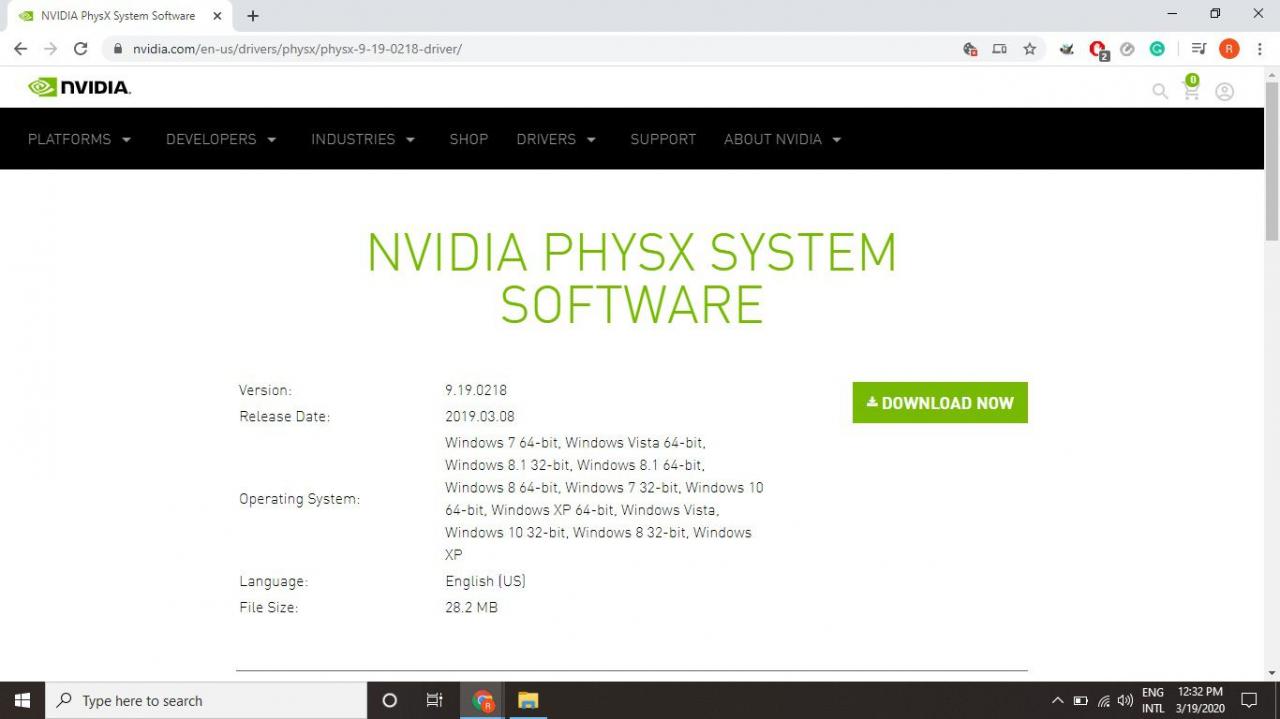
Om felet uppstår när du spelar ett visst spel, kontrollera spelets installationsmapp för en version av PhysX System-programvaran.
-
Återställ papperskorgen. Om du misstänker att du av misstag har raderat physxloader.dll kan du kanske återställa den raderade filen från papperskorgen. Om du redan har tömt papperskorgen kan du använda dataräddningsprogramvara för att återställa den raderade filen.
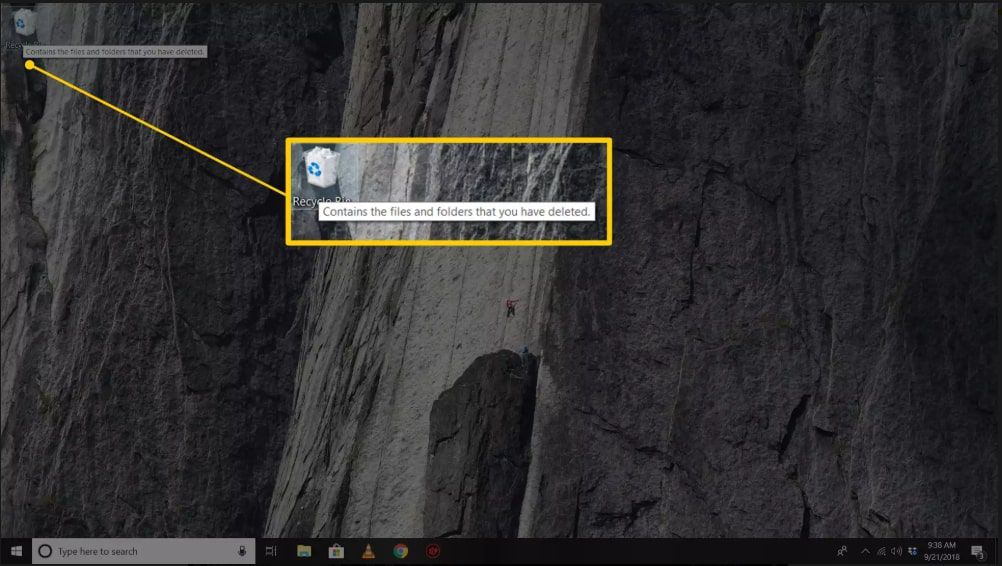
Återställ bara en borttagen physxloader.dll-fil om du är säker på att du har tagit bort den själv.
-
Kör en virus / skadlig kod. Det physxloader.dll-fel du ser kan relateras till ett fientligt program som maskeras som DLL-filen. Skanna din dator efter skadlig kod för att se om så är fallet.
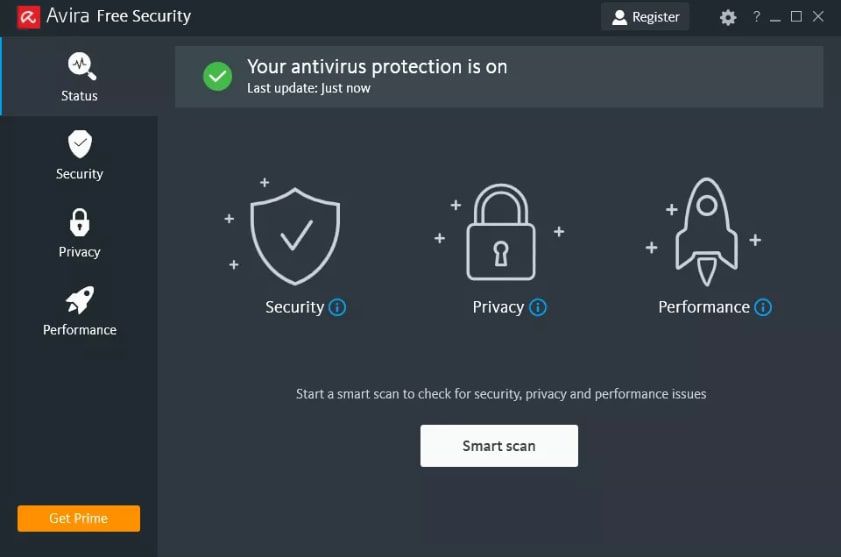
-
Använd Systemåterställning för att ångra senaste systemändringar. Om du misstänker att physxloader.dll-felet orsakades av nyligen gjorda ändringar i en viktig fil eller konfiguration, använd Windows systemåterställning för att återställa din Windows-dator.
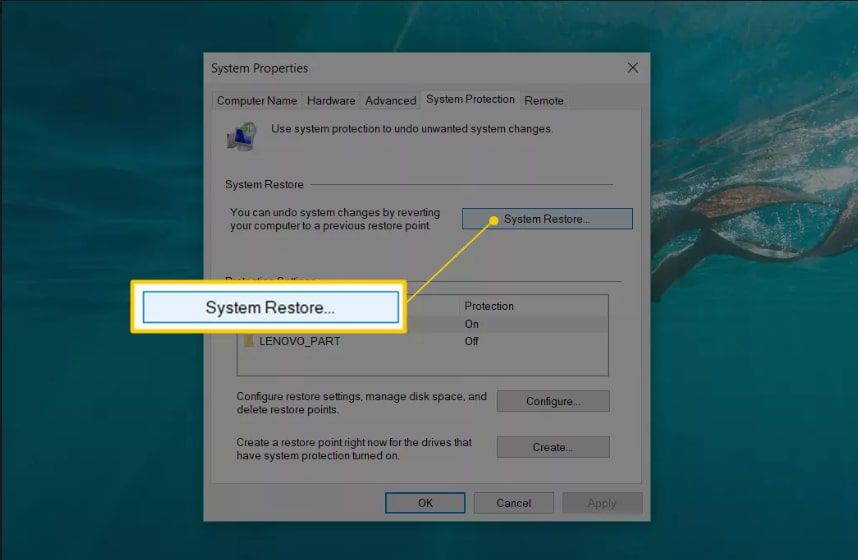
-
Installera om programmet som använder physxloader.dll-filen. Om physxloader.dll-felet uppstår när du använder ett visst program bör ominstallering av programvaran ersätta den saknade filen.
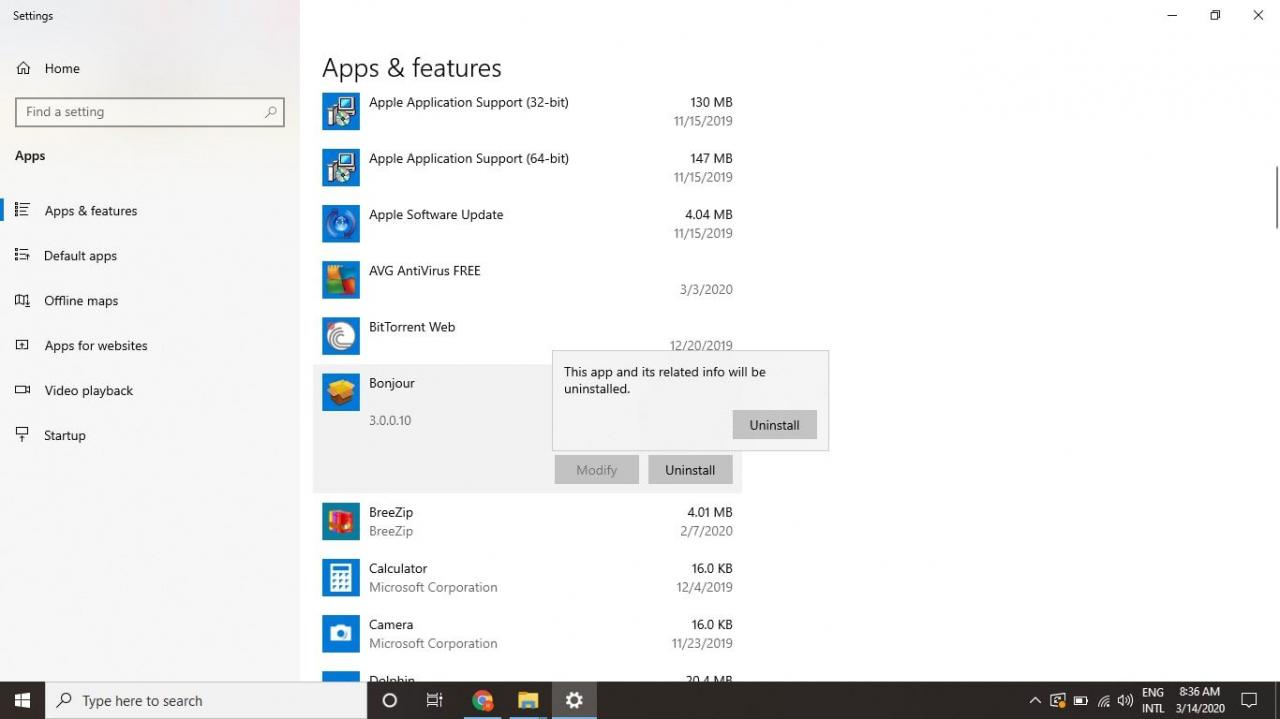
De flesta problem med physxloader.dll orsakas av problem med Steam-klienten. Om det inte löser problemet med ominstallering av Steam har Steam Community-forumet instruktioner för att reparera Steam-spelfiler.
-
Uppdatera hårdvarudrivrutiner. Uppdatera drivrutiner för hårdvaruenheter som kan vara relaterade till physxloader.dll. Om du till exempel ser felet "physxloader.dll saknas" när du spelar ett 3D-videospel kan du försöka uppdatera drivrutinerna för ditt grafikkort.
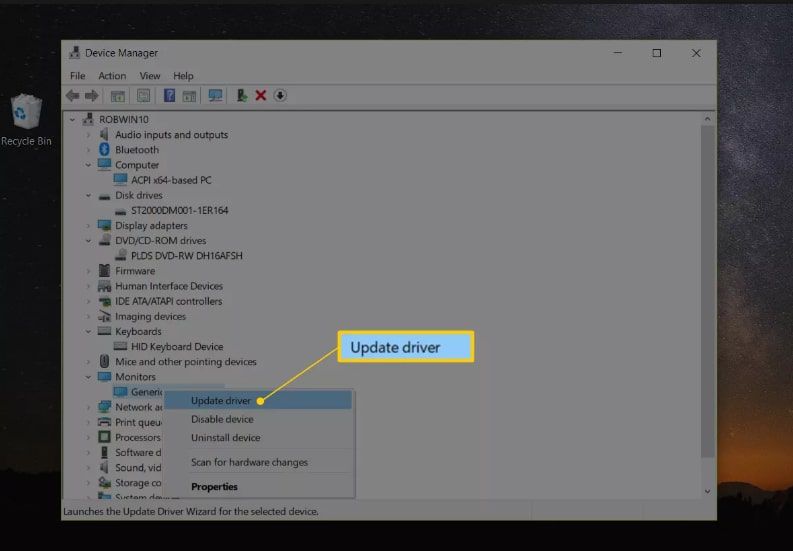
-
Rulla tillbaka dina förare. Om physxloader.dll-felet började efter uppdatering av en viss hårdvaruenhet, rulla tillbaka drivrutinerna till en äldre version.
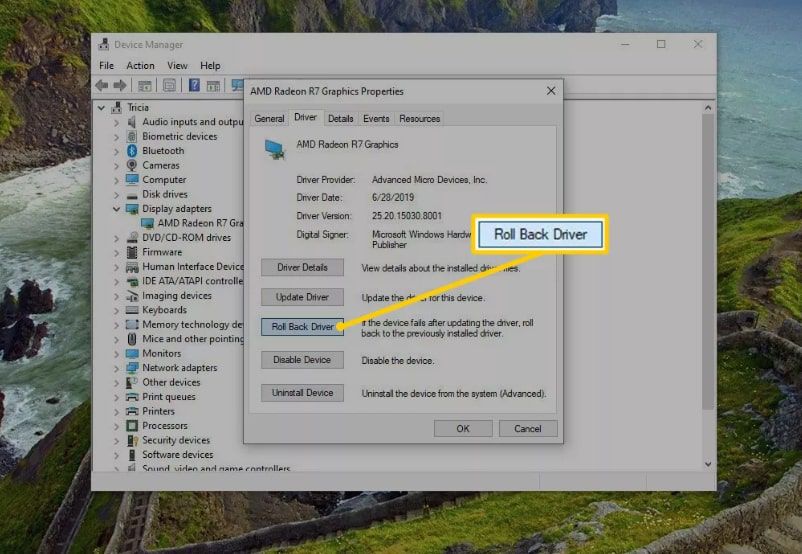
-
reparera Windows. Utför en Windows Startup Repair för att återställa alla Windows DLL-filer till deras fungerande versioner.
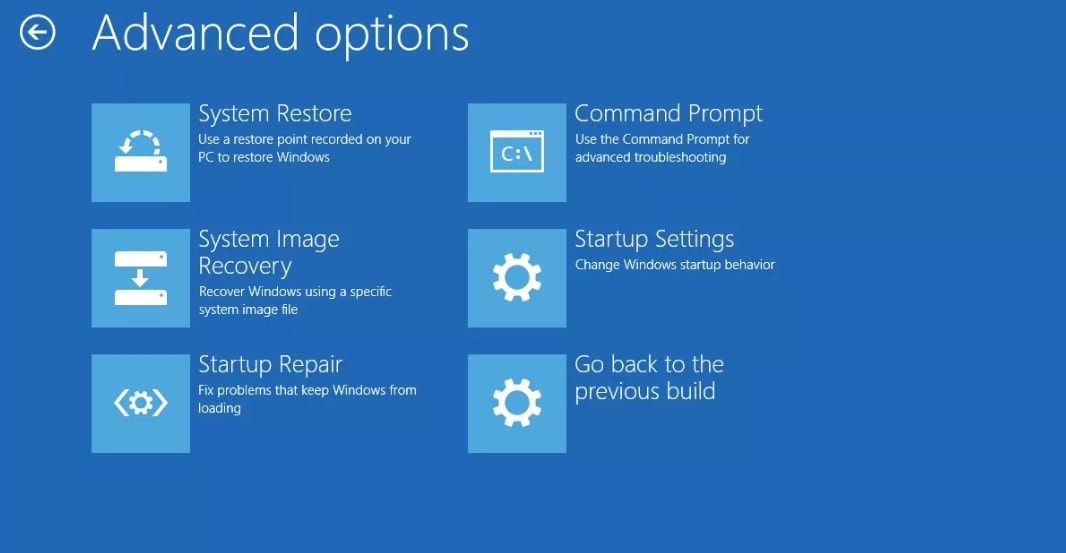
-
Rengör Windows-registret. Använd en gratis Windows-registerrensare för att ta bort ogiltiga physxloader.dll registerposter som kan orsaka felet.
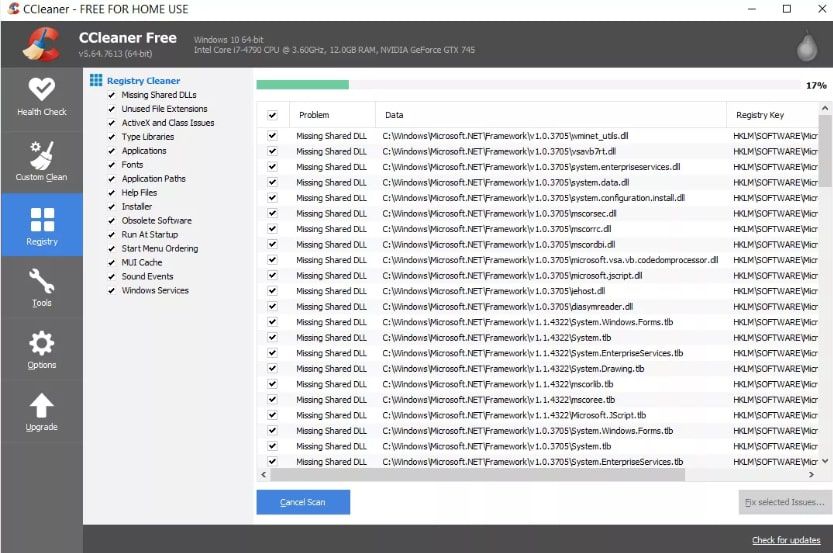
-
Utför en ren installation av Windows. Utföra en ren installation av Windows som en sista utväg för att börja med en ny kopia av operativsystemet.
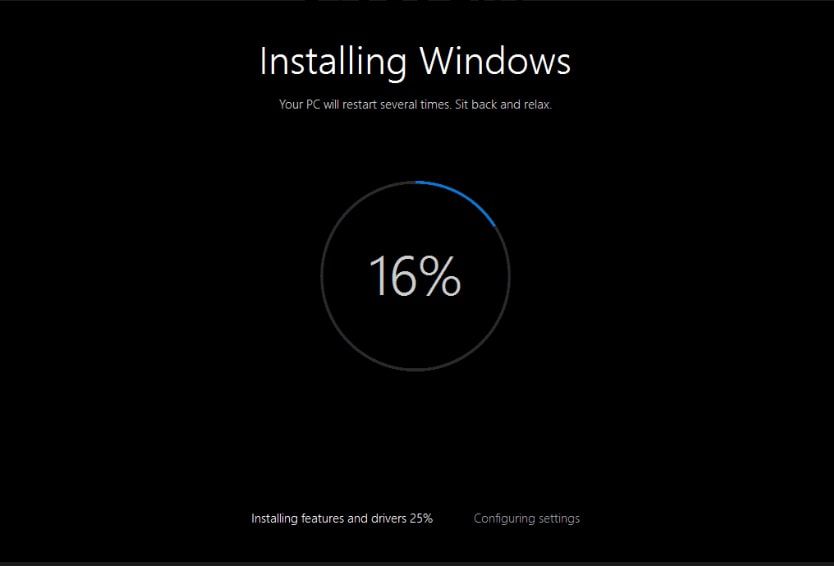
All information på hårddisken raderas under en ren installation.
-
Testa och byt ut din hårdvara. Använd ett gratis minnestestverktyg eller ett testprogram för hårddisken för att söka efter maskinvarurelaterade DLL-fel. Om hårdvaran misslyckas med några av dina tester, byt ut minnet eller byt ut hårddisken så snart som möjligt eller ta din dator till en professionell datorreparationsservice.
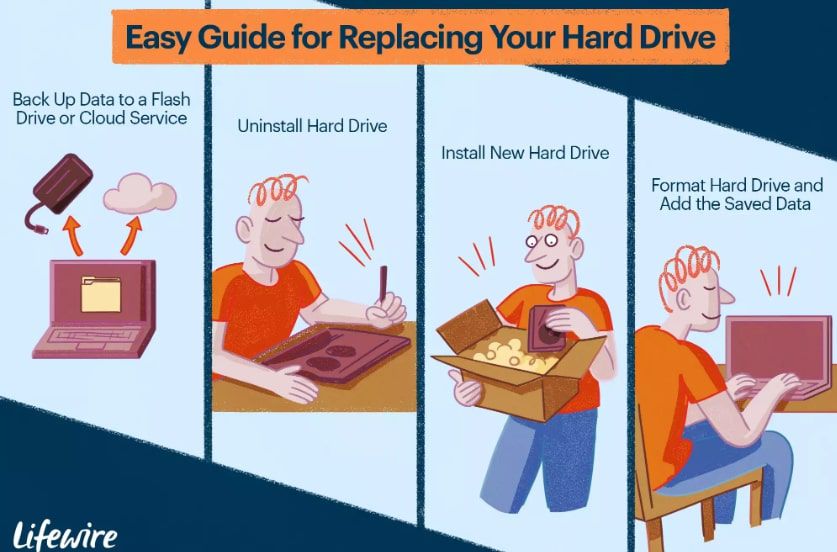
Maritsa Patrinos / Lifewire
